- 如果你已经下载了UG9.0软件那么就可以按着下面步骤来安装了!一步一步的很细,你要认真看哦!不要漏掉步骤!否则安装不成功的!切记,安装过程中有什么疑问请在下面留言,我会第一时间为你处理解决!谢谢你的支持!
-
下载好软件,解压缩之后就会看到解压缩文件,如图:
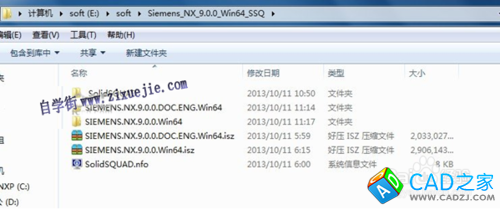
-
2、首先我们打开破解许文件,找到许可证文件,(看上面红色标注出来的位置,你软件减压到什么地方 就去什么地方找)如图:
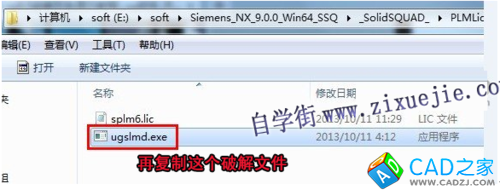
-
首先以记事本的格式打开破解文件中的许可证文件,打开文件之后要用自己的电脑计算机的名称修改,下面红色方框中的“this_host”,(其实你可以看出来了,和之前的版本安装时差不多的,UG8.0安装方法基本一样的)
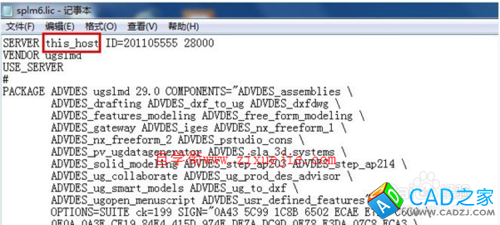
-
下面教你如何找到自己的计算机名:在 计算机 上单击鼠标右键,然后选择---属性,在弹出的对话框中,选择高级系统设置,在打开的系统属性对话框中选择计算机名选项卡,红色方框内的即为计算机全名,如图:
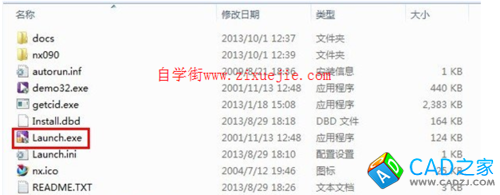
-
首先打开SIEMENS.NX.9.0.0.Win64安装程序文件夹,双击打开“Launch”
打开ug9.0对话框,如图:(以上的步骤和UG8.0安装方法是一样的 到这里就有点新鲜东西了,首先是安装界面发生改变了!之前的版本并没有很大的变化)
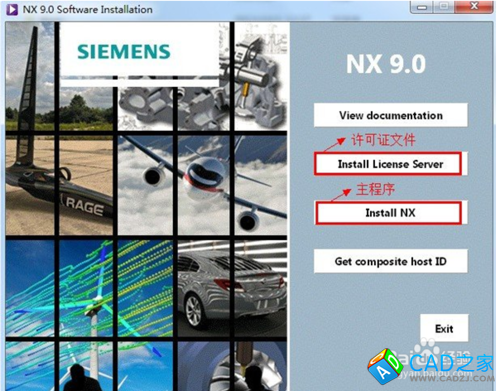
-
首先我们安装的是许可证文件,然后我们再安装主程序。 顺序不要乱!
单击许可证文件即Install License Server 选项,出现安装准备对话框,如图:
nstallAnywhere安装准备完成后出现的对话框,选择简体中文,然后点击确定,如图:(这些都是常规了,但还是给你截图出来,你可以看懂但未必所以人都可以理解)
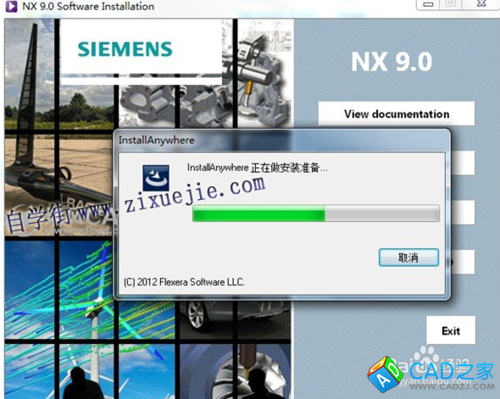
-
点击确定后,进行准备安装
选择下一步进行安装,如图:(UG9.0安装界面这次的改进还是可以的,看左边的步骤,意思告诉你一步一步的安装)


-
如果您的电脑上以前安装过较低版本的ug软件,会出现一个软件是否升级的对话框,这里我们选择升级命令,然后点击下一步,
如果您是第一次安装ug软件,就没有上一步出现的界面,会出现一个更改许可证文件安装的位置的界面,我们一般将其安装在非系统盘(C盘以外的盘),这里我们将其安装在D盘,选择红色方框内的“选择”选项,如图:



-
更改安装位置,然后选择下一步,(这里就直接把路径前面第一个字母改一下就可以例如:C改成D)
下面接着就是要指定许可证文件了,点击“选择”命令,如图:
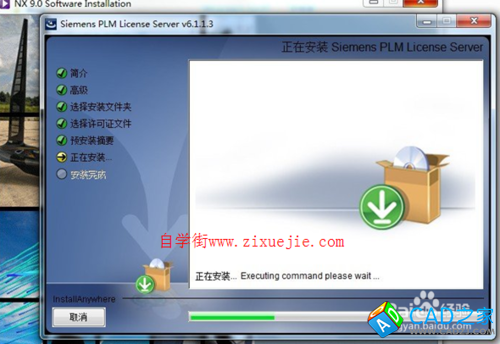
相关文章
- 2016-01-27CAD字体大全1468种下载及安装方法
- 2013-03-07一个很小很实用的CAD截图软件 不用安装
- 2013-02-22键槽尺寸查询程序 不用安装可直接用
- 2013-01-17天正插件TPlugIn8.2下载 未安装天正也能完整打开图纸
- 2012-05-13CAD2005安装方法与注册教程详细图解
- 2012-04-28某小区水处理站工程施工图全套下载
- 2012-04-26CAD转换成EXCLE软件经典版下载
- 2012-04-20AutoCAD2010中文版超详细安装步骤方法图文教程
- 2012-04-11AutoCAD图形文件浏览器Cb-cad 3.5绿色中文版
- 2012-04-09AutoCAD菜单无响应修复工具V1.0绿色版